بقلم سيلينا كوميزتم التحديث في آذار 10 و 2017
"أريد مسح الرسائل والصور والبيانات الخاصة الأخرى على جهاز iPhone 7 ، وكيفية القيام بها دون استعادة ، هل يمكنك أن تعطيني بعض الاقتراحات المثالية؟"-Kate
في بعض الأحيان قد تحتاج إلى إزالة البيانات الخاصة من جهازك لحماية الخصوصية وتجنب تسربها للآخرين. أحد العمليات الأكثر شيوعًا هو حذف البيانات على الجهاز نهائيًا. عمومًا ، عندما تقوم بحذف شيء ما على جهاز iPhone الخاص بك عن طريق الضغط على " زر "حذف" ، هذا لا يعني أن البيانات المحذوفة قد اختفت إلى الأبد ، في الواقع يمكن استعادتها بواسطة بعض أدوات استعادة البيانات الاحترافية. في هذا البرنامج التعليمي سوف نقدم لك طريقة سهلة لضمان مسح البيانات الخاصة على iPhone 7 / 6S / 6 بشكل دائم.
مسح البيانات الخاصة بشكل انتقائي على iPhone دون استعادة
اي فون بيانات المحايه يوفر حلا آمنا لك إزالة البيانات الخاصة من iPhone 7 / 6S / 6 بشكل دائمبما في ذلك جهات الاتصال والرسائل والصور الخاصة والملاحظات وسجلات المكالمات ومعلومات الحساب وسجل التصفح ورسائل البريد الإلكتروني وبيانات التطبيقات أو غيرها من المعلومات الشخصية ، تأكد من عدم الكشف عن بيانات iPhone الخاصة بك للآخرين. يوفر iPhone Data Eraser خمس وظائف قوية لك : نقرة واحدة لتحرير مساحة ، محو جميع البيانات ، محو الملفات المحذوفة ، محو البيانات الخاصة ، محو الأجزاء الخاصة. iPhone Data Eraser يمكّن من حذف كل هذه المعلومات المتبقية بالكامل. يمكن أن يتأكد من أن البيانات الخاصة ستكون غير قابلة للاسترداد.


كيفية إزالة البيانات الخاصة من iPhone 7 / 6S / 6 بشكل دائم
الخطوة 1.Connect فون 7 / 6S / 6 إلى البرنامج
قم بتوصيل iPhone 7 / 6S / 6 بالكمبيوتر وتشغيل iPhone Data Eraser. إذا كانت هذه هي المرة الأولى التي تتصل فيها بالكمبيوتر ، فأنت بحاجة إلى الثقة الكمبيوتر أولا.

الخطوة 2.Select وضع محو
انقر على محو البيانات الخاصة علامة التبويب ، انقر فوق "تفحص"ومن ثم سيبدأ iPhone Data Eraser في فحص الجهاز. سيستغرق الأمر عدة دقائق لإنهاء العملية.
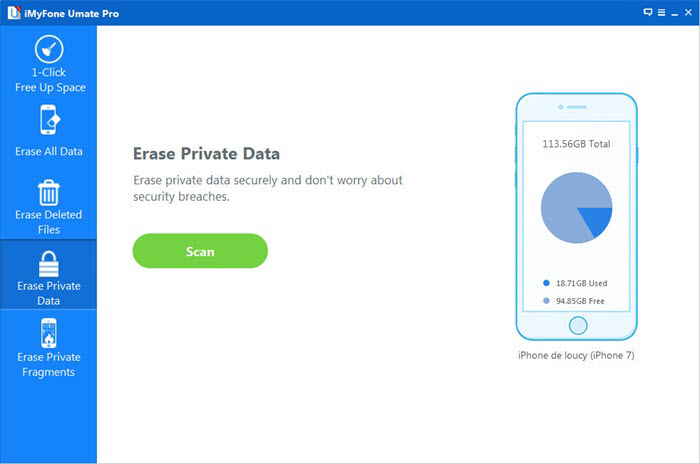
الخطوة 3. معاينة البيانات الخاصة من iPhone
بعد المسح ، ستقوم iPhone Data Eraser بسرد جميع بياناتك الخاصة بما في ذلك الصور والرسائل وجهات الاتصال وغيرها. يمكنك النقر لمعاينتها.
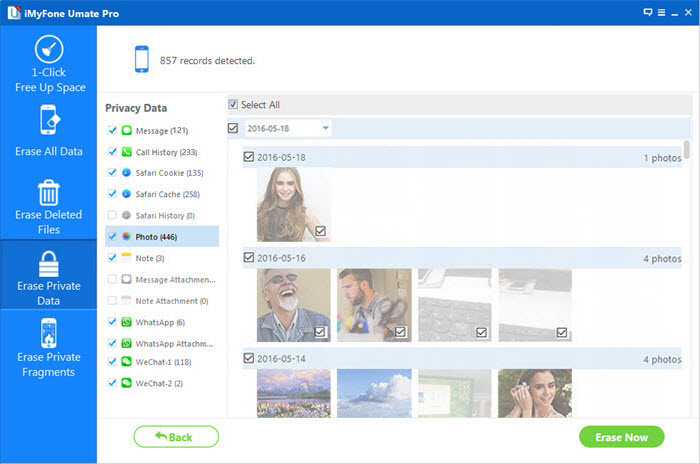
الخطوة 4.Begin لحذف البيانات الخاصة من iPhone
بعد تحديد الملفات الخاصة التي تريد مسحها ، انقر فوق محو الآن زر. ثم ستظهر لك نافذة منبثقة تحذيرية.
الخطوة 5.Confirm حذف البيانات الخاصة من iPhone
اكتب "حذف"في المربع للتأكيد. بالطبع إذا كنت ترغب في تغيير مستوى الأمان ، يمكنك النقر فوق الارتباط لتغيير المستوى. يرجى قراءة إعدادات مستوى الأمان بعناية.
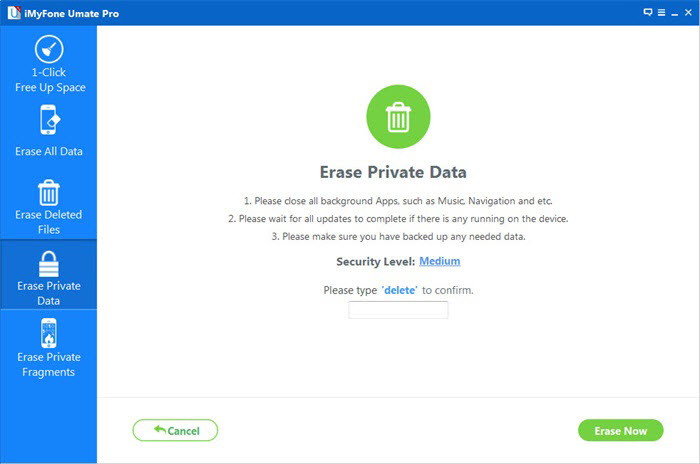
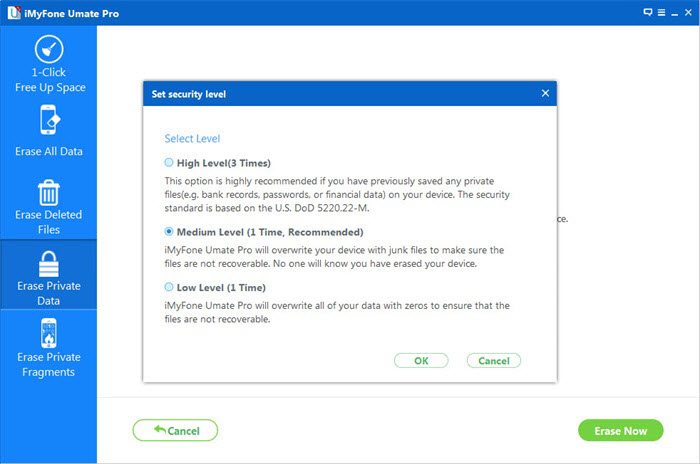
بعد أن تكتب يدويا "حذف"في المربع لتأكيد الإجراء ، ثم انقر فوق محو الآن زر لمحو البيانات الخاصة.
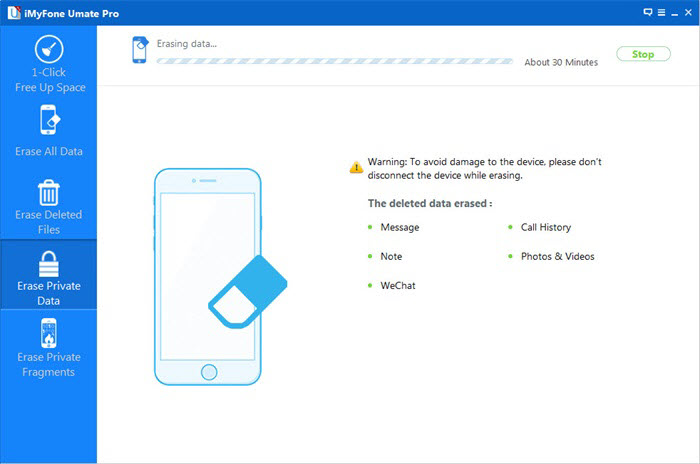
ملحوظة:
1.Please إبقاء جهازك متصلاً بجهاز الكمبيوتر الخاص بك وعدم استخدام الجهاز أثناء العملية برمتها لضمان تشغيل البرنامج بشكل صحيح.
2. قد تتضرر بياناتك أو جهازك إذا قمت بإيقاف العملية أثناء البرنامج وهي تمحو البيانات أو يتم إعادة تشغيل جهازك.


المادة ذات الصلة:
كيفية محو البيانات بشكل دائم من iPhone / iPad دون الاسترداد
كيفية محو البيانات بشكل دائم من اي فون قبل البيع
كيفية حذف البيانات من اي فون دون الانتعاش
كيفية تحرير مساحة على iPhone 7 / 6S / 6
التعليقات
موجه: تحتاج إلى بتسجيل الدخول قبل أن تتمكن من التعليق.
لا يوجد حساب بعد. الرجاء الضغط هنا ل تسجيل جديد.

تحميل ...




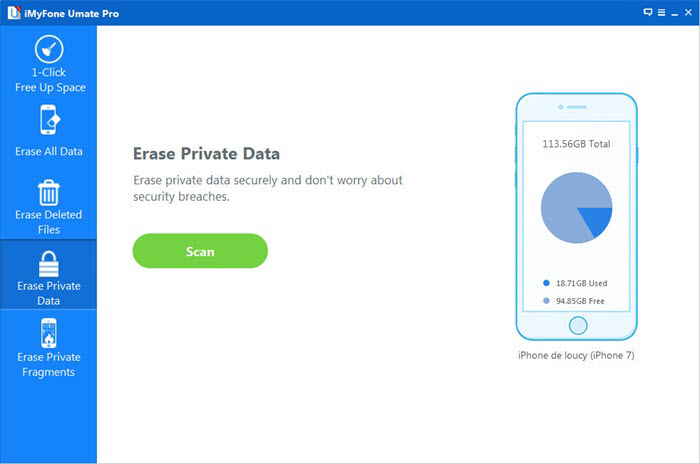
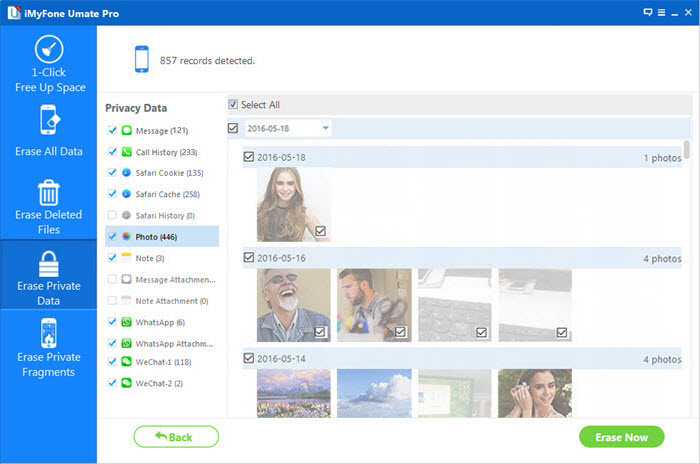
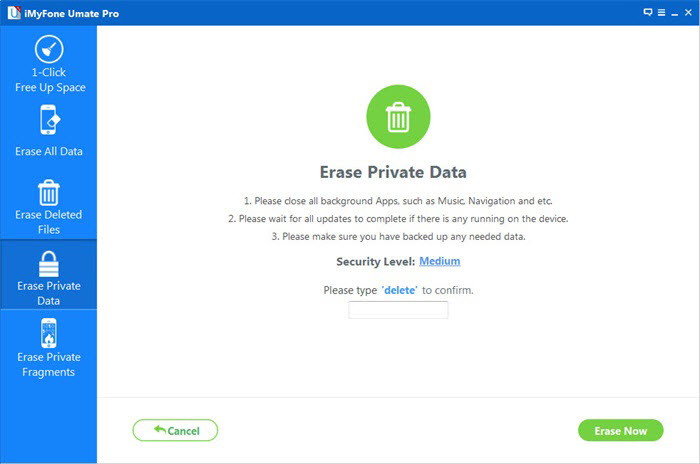
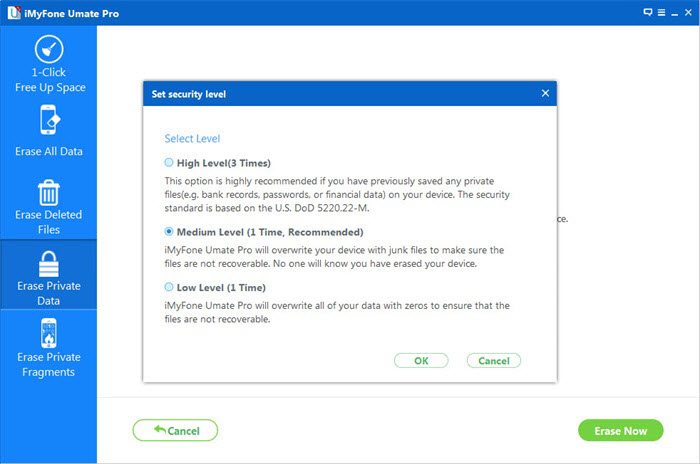
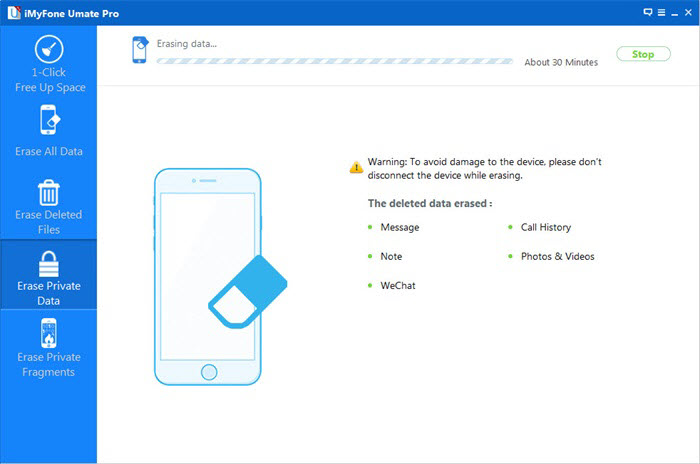








لا تعليق بعد. قل شيئا...